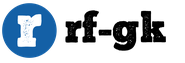Сбросить все на айфоне 5. Как сбросить айфон до заводских настроек
Привет! Полный сброс настроек (он же - Hard Reset) является кардинальным способом решения достаточно большого количества проблем. После такой процедуры, iPhone или iPad предстают перед Вами в первоначальном виде, так, как будто вы только что приобрели его новым в магазине. Царапины и потертости, конечно же, никуда не уйдут, но вот за очистку внутреннего программного обеспечения можно быть спокойным - iOS будет восстановлена до состояния «гаджет только что приехал с завода».
Запомните: из памяти удаляются абсолютно все данные! Так что перед тем как осуществлять действия, описанные в статье, крайне рекомендуется обзавестись . Лишним, как говорится, не будет. Сделали? Подготовились? Поехали же!:)
Зачем вообще нужно выполнять Hard Reset на iOS-устройстве? Тут вариантов может быть несколько:
- Перед продажей.
- Гаджет тормозит, глючит или .
- Решили начать жизнь заново:)
- Скопилось много мусора (хотя в этом случае лучше поступить ).
В любом случае, ловите две инструкции, следуя которым достаточно легко полностью очистить память Вашего iPhone или iPad.
Как стереть все настройки на iPhone или iPad с помощью устройства
Самый простой и удобный способ, осуществить его можно буквально в 4 нажатия на экран. Разблокируем свой iPhone или iPad и переходим в настройки:
Находим строчку «основные» и прокручиваем экран в самый низ. Нажимаем на «сброс» и выбираем то, что именно нам необходимо:


Для полного и всепоглощающего удаления останавливаем свой выбор на - «Стереть контент и настройки»:

Если у Вас аппарат с джейлбрейком, не стоит очищать его таким образом - получите зависший телефон или планшет. Во избежание этого следует поступить вот так...
Как сделать полный сброс с помощью iTunes
Подойдет для тех, у кого установлен джейлбрейк. Еще данный метод можно использовать в том случае, если забыли четырехзначный пароль на блокировку экрана и просто-напросто не можете попасть вменю настроек, для того чтобы воспользоваться способом указанным выше.
Для этого понадобиться компьютер и . Где его взять можно прочитать . Проверьте, что установлена самая последняя версия программы, если это не так .
После подключения устройства к ПК, в самом же первом окне нажимаем на восстановить. И просто ждем, все сделают за Вас.
Обратите внимание: при возврате настроек до заводских таким образом, умная машина сама установит самую актуальную прошивку. Если, по каким-либо соображениям, Вам этого не нужно - воспользуйтесь первым способом.

Несколько важных замечаний.
Пользователи часто интересуются, как вернуть iPhone к заводским настройкам. Чаще всего такие вопросы задают перед продажей устройства, но бывают и программные проблемы, которые решить по-другому не получается.
В этой статье мы рассмотрим сразу несколько способов, как это можно сделать. Статья будет актуальна для большинства современных моделей, включая iPhone 4, 4s, 5, 5s, 6, 6s и 7.
Но, перед тем как начать, нужно сделать некоторые предупреждения. Во-первых, перед возвратом к заводским настройкам желательно сделать резервную копию, даже в том случае если вам кажется, что все важные данные вы скопировали. Это будет вашей страховкой. Во-вторых, перед возвратом настроек нужно убедиться, что iPhone заряжен хотя-бы на 30%, а лучше на все 100%. iPhone не должен выключится в самый неподходящий момент. Ну и в-третьих, лучше воздержаться от возврата заводских настроек, если вы делали джейлбрейк, иначе вместо смартфона вы можете получить не работающий «кирпич».
Как вернуть заводские настройки без iTunes
Если вам нужно вернуть Айфон к заводским настройкам, то самый простой способ – это воспользоваться настройками. Для этого нужно запустить приложение «Настройки» на Айфоне и открыть раздел «Основные»
В разделе «Основные» нужно пролистать настройки в самый конец и открыть там подраздел «Сброс».

В подразделе «Сброс» будет доступно сразу несколько вариантов возврата Айфона к заводским настройкам.

- Первый вариант называется «Сбросить все настройки». При его использовании вы вернете Айфон к заводским настройкам, но при этом сохраните все личные файлы. Все ваши фотографии, музыка, видео, контакты останутся в памяти Айфона. Этот вариант возврата к настройкам удобно использовать в случае возникновения каких-либо программных проблем.
- Второй вариант называется «Сбросить контент и настройки». При его использовании вы вернете Айфон к заводским настройкам и полностью удалите из памяти все личные файлы и данные. Вотографии, видео, музыка, контакты и другие данные будут удалены. Этот вариант возврата к заводским настройкам удобно использовать перед продажей устройства.
Кроме этого здесь есть еще несколько вариантов сброса, которые можно использовать при возникновении проблем с отдельными функциями Айфона. Например, здесь можно вернуть заводские настройки подключения к сети, клавиатуры, кнопки домой или геолокации.
Как вернуть заводские настройки через iTunes
Второй способ вернуть Айфон к заводским настройкам это прибегнуть к программе iTunes. Но, для того чтобы этот способ сработал нудно сначала отключить функцию «Найти iPhone» в настройках самого Айфона. Для этого нужно зайти в настройки Айфона, открыть раздел «iCloud» и отключить там функцию «Найти iPhone».

После отключения функции «Найти iPhone» можно приступать к возврату заводских настроек через iTunes. Для этого нужно подключить Айфон к компьютеру, запустить программу iTunes и нажать на иконку Айфона.

Таким образом вы попадете в настройки Айфона в iTunes. Здесь нужно перейти в подраздел «Обзор».

Дальше в правой части экрана нужно найти кнопку «Восстановить iPhone» и нажать не нее. Нужно отметить, что чуть ниже есть еще кнопка «Восстановить из копии», но она отвечает за другую функцию. Если вы хотите вернуть Айфон к заводским настройкам, то вам нужно нажимать именно на кнопку «Восстановить iPhone».

После того, как вы нажали на кнопку «Восстановить iPhone», перед вами откроется окно с сообщением о возврате Айфона к заводским настройкам. Для того чтобы продолжить нажмите на кнопку «Восстановить».

Как вернуть заводские настройки без пароля
Если вы не знаете пароль от , то вы не сможете отключить функцию «Найти Айпад», а значит описанная выше инструкция не сработает. В этом случае вы можете вернуть заводские настройки воспользовавшись Recovery Mode.
Для того чтобы зайти в Recovery Mode нужно выполнить следующие действия:
- Выключить Айфон и подождать несколько минут, для того чтобы все программы закончили работать.
- Зажать кнопку «Домой» и не отпуская ее подключить Айфон к компьютеру.
- Удерживать кнопку «Домой» нажатой, пока на экране Айфона не появится логотип iTunes и кабель.
После выполнения этих действий ваш Айфон будет в режиме Recovery Mode. Теперь вам нужно запустить iTunes и нажать на кнопку «Восстановить iPhone».

Используя такой маневр с Recovery Mode, вы сможете обойти Apple ID и вернуться к заводским настройкам без пароля.
В случае некорректного обновления IOS или частых зависаний смартфона, необходимо знать, как быстро и самостоятельно сбросить айфон до заводских настроек.
Эта функция позволит восстановить программную оболочку телефона и значительно .
Cодержание:
За сброс настроек здесь отвечает режим Hard Reset . С его помощью пользователи могут удалить все установленные данные и приложения.
Также, с помощью сброса можно до первоначальной версии, которая была установлена на смартфон разработчиком.
В настройках пользователь может выбрать, какие опции необходимо сбросить и какую информацию удалить с устройства.
Всего существует 6 функций для удаления данных:
В каких случаях нужно выполнять Hard Reset?
Важно помнить, что сброс настроек подразумевает полное удаление всех данных – от контактов до установленных приложений и файлов в памяти устройства.
После выполнения действия информацию восстановить невозможно. Как правило, восстановления до первоначальных настроек выполняется в случае:
- Перепродажи гаджета. Для использования смартфона новым владельцем необходимо выполнить очистку всей информации со смартфона. Только таким образом можно авторизоваться под другим ;
- Телефон начал часто зависать или на нем есть слишком много установленных приложений, вредоносного ПО и других параметров, которые мешают нормальной работе системы;
- Ошибка после обновления IOS. Бывают случаи, когда в результате ошибки сервера, новая версия iOS устанавливается на смартфон некорректно и iPhone перестаёт включаться.
Создание резервной копии
Если вы хотите сбросить устройство к заводским настройкам, первое, что необходимо сделать - создать резервную копию данных.
Резервная копия – это архивированная версия IOS, которая сохраняет версию прошивки, файлы пользователя, настройки телефона и данные служб геолокации.
Существует 2 простых способа создания бэкапа :
- С помощью iCloud ;
- С помощью компьютера и программы iTunes .
Первый способ подразумевает сохранение резервной копии в облачном хранилище iCloud , которое привязано к пользовательскому Apple ID.
Для создания архива IOS следует зайти в и кликнуть на пункт «Apple ID» . В отрывшемся окне найдите поле «iCloud» и выберите его.
Активируйте ползунок функции резервного копирования. Затем кликните на «Создать копию» и проверьте, активно ли соединение с интернетом. Бэкап будет создан на протяжении нескольких минут. После создания архива вы увидите надпись с точным временем отправки копии в .
Для создания бэкапа следует установить последнюю версию программы на компьютер, подключить смартфон к ПК и ввести данные своего Apple ID.
Затем откройте iTunes и во вкладке «Обзор» кликните на пункт «Создать копию» , предварительно выбрав место её хранения: облако iCloud или «Этот компьютер» .

С помощью бэкапа вы легко сможете вернуть все удаленные после сброса к заводским настройкам данные. Процедура установки копии займет не более 5-ти минут (в зависимости от объема сохранённых данных).
Важно , если вы восстанавливаете iPhone после неудачного обновления IOS , важно, чтобы резервная копия была сделана раньше момента установки новой версии прошивки. В противном случае, некорректная IOS будет снова установлена на телефон.
Как сделать с помощью IOS
После создания резервной копии можно переходить к сбросу настроек. Первый и самый простой способ – откат к заводским настройкам с помощью встроенных функций IOS.
Используйте этот метод, если вы можете зайти в меню телефона и использовать базовые функции ОС. Следуйте инструкции :
- Откройте меню приложений iPhone ;
- Найдите иконку «Настройки» и откройте её;
- В появившемся окне нажмите на «Основные» , промотайте вкладку вниз и нажмите на пункт «Сброс» ;

- В появившемся окне выберите нужный пункт для удаления. Вы можете сбросить только настройки или же . Первые два пункта подразумевают сброс системы с её последующей перезагрузкой и настройкой «С нуля» . Остальные четыре указанных на рисунке ниже пункта предназначены только для простого удаления информации функций без выключения смартфона.

- После выбора варианта удаления в нижней части окна появится вкладка подтверждения действия . Дважды кликните на пункте «Стереть данные» . Это необходимо для предотвращения случайных сбросов системы, так как действие необратимо;

- Теперь введите пароль от Apple ID и нажмите на клавишу «Стереть» . Убедитесь, что в новом окне отображается ваш электронный адрес, который также является логином в системе;

Обратите внимание! Если смартфон заряжен менее чем на 25%, на период восстановления его обязательно нужно подключить к зарядному устройству. Если заряд iPhone закончиться до полной перезагрузки смартфона, случится системная ошибка , которая может спровоцировать полную неработоспособность телефона.
Восстановление через iTunes
Следующий метод возврата к заводским настройкам требует наличия компьютера и предустановленной на нем , которая привязана к Apple ID Айфона. Следуйте инструкции:
1 Подключите телефон к ПК и зайдите в ITunes;
2 Удостоверьтесь, что в главном окне отображается фото вашей модели Айфона и перейдите во вкладку «Обзор» ;
3 В правой части окна нажмите на «Восстановить iPhone» ;

4 В новом окне еще раз подтвердите действие. Затем дождитесь завершения перезагрузки гаджета.

Особенность такого метода сброса заключается в том, что после удаления всех данных и возврата к заводским настройкам, iTunes автоматически устанавливает самую новую версию IOS и только потом запускает смартфон. Обычный вариант сброса через настройки телефона возвращает старую версию прошивки, а обновить её пользователю нужно самостоятельно с или же iTunes.
Рано или поздно каждый владелец "яблочного" телефона задумывается о том, как сбросить настройки айфона до заводских. Всего существует несколько методов воплощения задумки в жизнь. Именно в них предстоит разобраться далее. Все операции предельно простые, они не вызовут никаких затруднений. Так что предлагается владельцу iPhone для сброса настроек?
Способы отмены
Как уже было сказано, на сегодняшний день iOS позволяет действовать несколькими способами. Можно ли сбросить айфон до заводских настроек? Да. Более того, владельцам телефонов от "Эппл" предлагают разнообразные методы решения поставленной задачи.
Можно осуществить сброс при помощи следующих способов:
- путем работы с программой iTunes;
- через мобильное устройство;
- удалением всего контента и настроек (через iCloud).
Как именно действовать? Все зависит от намерений человека. Последний вариант хорош тогда, когда хочется отформатировать iPhone. Поэтому пользоваться им сразу не рекомендуется.
Привычное удаление
Как сбросить настройки айфона до заводских? Сделать это можно при помощи мобильного телефона и его функционального меню. Такой вариант подойдет всем владельцам "яблочных" гаджетов, если они не хотят форматировать память девайса.
Сброс настроек происходит следующим образом:
- Включить iPhone. Перейти в главное меню устройства.
- Выбрать пункт "Настройки".
- Нажать на "Основные" - "Сброс".
- Изучить предложенные варианты действий. Чтобы сбросить параметры до заводских, но без затрагивания информации, необходимо выбрать "Сбросить все настройки".
- Подтвердить свои действия. Сделать это нужно дважды.
- Ввести пароль блокировки смартфона. Этот шаг не обязателен. Если кода блокировки нет, вводить его не нужно.
Теперь понятно, как сбросить айфон к заводским настройкам без пароля. После проделанных действий произойдет перезарузка устройства. Это нормальное явление. Включенный смартфон будет иметь изначальные настройки.

Работа с iCloud
Следующий прием подходит для полного форматирования гаджета. Он помогает восстановить заводские настройки, а также очистить устройство. Придется иметь доступ к iCloud и AppleID.
Как сбросить настройки айфона"до заводских? Предлагается действовать так:
- Открыть пункт меню "Настройки" - "Основные" - "Сброс".
- Нажать на "Стереть контент и настройки".
- Подтвердить свои намерения.
- Дождаться перезагрузки смартфона. Выбрать "Восстановить из iCloud" или "Новый пользователь". Ввести данные от AppleID.
Теперь понятно, или восстановить операционную систему. На самом деле все проще, чем может показаться.
iTunes приходит на помощь
Еще один интересный подход - это работа с iTunes. С этим приложением должен быть знаком каждый владелец "яблочной" продукции. Данный контент способен не только вернуть настройки к заводским, но и произвести восстановление iOS.

Что делать? Как сбросить настройки айфона до заводских? Чтобы воплотить задумку в жизнь, потребуется:
- Загрузить и установить последнюю версию iTunes на компьютер.
- Запустить программу. При помощи USB-провода подключить смартфон к ПК.
- В левом меню приложения выбрать имя подключенного устройства. Перейти во вкладку "Общие".
- В правой части появившейся страницы нажать на "Восстановить iPhone".
- Подтвердить действия и подождать некоторое время.
Отныне понятно, как сбросить настройки айфона до заводских. В действительности все проще, чем кажется!
Чтобы сбросить Айфон до заводских настроек без пароля, необходимо воспользоваться программой iTunes и компьютером. Если конкретно, нужно провести стирание данных с устройства (тогда, вместе с остальной информацией, удалится пароль) или же выполнить восстановление.
1. Процедура стирания данных
Перед началом любых процедур сбросьте все данные (фото, видео, аудио и документы) на флешку и уберите ее из девайса, а также скопируйте все контакты на SIM-карту.
Важно! У Вас должен быть компьютер с установленной программой Айтюнс, с которым раньше выполнялась синхронизация Вашего iPhone.
Данная процедура выглядит следующим образом:
- С помощью кабеля USB подключите iPhone к компьютеру.
- Запустите iTunes. Вот на этом этапе может появиться окно, в котором нужно будет ввести пароль. В таком случае воспользуйтесь процедурой восстановления, а не стирания данных. Также можно попытаться использовать другой ПК/ноутбук, но на нем тоже раньше должна была выполняться синхронизация с Айфоном. Если запроса пароля не появится, можно двигаться дальше.
- Программа создаст резервную копию. Придется немного подождать. Когда этот процесс завершится, Вы сможете работать дальше. Нажмите на кнопку «Восстановить iPhone…» (или «Restore iPhone…», если программа на английском).

- При появлении запроса на выбор варианта восстановления нажмите «Восстановить из копии iTunes». После этого выберете наиболее подходящую копию по дате и времени. Желательно выбрать ту, на которой настройки сброшены. Это может быть та версия, которую Вы создали при первом подключении после покупки.
- Дождитесь окончания стирания данных.
Таким образом данные вместе с настройками аппарата будут стерты. Или же они вернутся к тому состоянию, в котором были раньше, до появления разнообразных проблем.
2. Процедура восстановления
Если по каким-то причинам воспользоваться стиранием данных не получается, нужно сделать вот что:
- Подключите мобильное устройство к компьютеру и запустите Айтюнс с помощью USB кабеля.
- Перезагрузите смартфон в «жестком» режиме. На последних моделях (8 и 8Plus) для этого нужно сначала нажать клавишу увеличения (и сразу отпустить), затем уменьшения громкости, после чего кнопку блокировки экрана. В 7 и 7Plus следует одновременно нажать кнопки блокировки и уменьшения громкости. В 6s и более «старых» версиях нужно одновременно нажать «Home» и кнопку блокировки. После этого на экране аппарата отобразится фирменный значок iTunes.

- На экране компьютера в это же время появится окно, в котором нужно нажать кнопку «Восстановить». Подождите, пока процесс восстановления закончится.

После этого аппарат можно будет настроить заново.
3. Что лучше всего сделать
Лучше всего при возникновении любых проблем, в том числе и тех, которые связаны с забытыми паролями, обратиться в службу поддержки. Как это сделать, описано .
Если сказать конкретно, Вам придется пойти в сервисный центр и попросить сбросить Ваше устройство. При этом потребуется сказать, что Вы забыли пароль.
Чтобы подтвердить, что смартфон Ваш, возьмите с собой документы, подтверждающие покупку. Это может быть чек о покупке, гарантийный талон с именем владельца или что-то подобное.
Что еще почитать
ПОСЛЕДНИЕ ЗАПИСИ
- К чему снится толстая кошка
- К чему снится валенки К чему снятся дырявые валенки мужчине
- Во сне красить стены Приснилось что крашу
- Уровни и направленность образования Что влияет уровень образования
- Растущая численность населения Чечни – признак окончания военного кризиса Какая численность населения чечни